
- •Содержание
- •Глоссарий
- •2. Конспект лекционных занятий лекция 1. Общие вопросы создания системы автоматизированного проектирования
- •1. Общие сведения о проектировании.
- •2. Принципы создания сапр
- •Лекция 2. Состав и структура сапр. Компоненты видов обеспечения сапр
- •1. Состав и структура сапр
- •2. Компоненты видов обеспечения сапр
- •Лекция 3. Промышленные сапр
- •1. Cad/cam /cae системы
- •2. Обзор интегрированных cad/cam/cae систем
- •Лекция 4. Классификация сапр. Сравнительный анализ отечественных и зарубежных систем
- •Классификация сапр
- •2. Технические характеристики существующих сапр.
- •Лекция 5. Взаимодействие сапр с другими автоматизированными системами. Сals-технологии.
- •2. Electronic Product Definion - концептуальная основа cals-технологий
- •3. Жизненный цикл изделия
- •4.Основные компоненты cals-технологий
- •Лекция 6. Средства реализации технологии параллельного проектирования
- •Технология параллельного проектирования
- •2. Система управления проектными и инженерными данными
- •Лекция 7. Системы визуализации, разработки документации и средств обмена данными
- •Средства интеллектуальной визуализации.
- •2. Системы разработки прикладного по.
- •3. Методика анализа предприятия
- •4. Поставка комплексных решений - стратегическое направление работы поставщиков полномасштабных промышленных сапр
- •2. Отличительные особенности сириуСа:
- •Лекция 9. Состав и структура сапр “сириус”
- •Лекция 10. Общие сведения о системе orcad
- •1. Состав системы OrCad 9.2
- •2. Установка OrCad
- •Лекция 11. Создание проекта в orcad capture
- •1. Общая характеристика программы OrCad Capture
- •2. Редактор схем.
- •Лекция 12. Создание проекта в orcad capture. Редактор символов.
- •1. Редактор символов
- •Лекция 13. Создание проекта в orcad capture. Выбор объектов.
- •1. Выбор объектов.
- •2. Редактирование свойств объектов
- •3. Перемещение и изменение размеров графических объектов.
- •Лекция 14. Подготовка к моделированию и оптимизации Моделирование и оптимизация
- •3. Практические занятия
- •5. Самостоятельная работа студентов под руководством преподавателей (срсп)
- •Тема 1. Последовательность чтения функциональных схем автоматизации
- •Тема 2. Техника чтения принципиальных схем
- •Тема 3. Описание работы схемы управления нереверсивными электроприводами дренажных насосов с автоматическим вводом резерва
- •Тема 4. Электрические схемы технологического контроля и сигнализации
- •Тема 5. Технологические схемы контроля и сигнализации
- •Тема 6. Пример схемы со специальным источником мигающего света имс
- •Тема 7. Схемы технологической сигнализации с зависимым звуковым сигналом
- •Тема 8. Мостовая схема технологической сигнализации на переменном токе
- •Тема 9. Схема односторонней светозвуковой сигнализации для вызова наладочного персонала на рабочие места.
- •Тема 10. Схема технологической сигнализации на переменном токе с зависимым звуковым сигналом от светового с использованием реле импульсной сигнализации типа рис-эзм.
- •6. Самостоятельная работа студентов (срс) Тема 1. Создание простой параметрической программы
- •Тема 2. Изучение инструментального программного средства glisp на языке AutoLisp — встроенном языке AutoCaDа.
- •Тема 3. Установка glisp
- •Тема 3. Использование программ, написанных на Autolispe
- •Тема 4. Использование программ, написанных на Autolispe
- •Тема 5. Использование программ, написанных на Autolispe
- •Тема 6. Использование программ, написанных на Autolispe
- •Тема 7. Использование программ, написанных на Autolispe
- •Тема 8. Использование программ, написанных на Autolispe
- •7. Экзаменационные вопросы
- •8. Рекомендуемая литература
- •8.1. Основная литература
- •8.2. Дополнительная литература
Лекция 10. Общие сведения о системе orcad
1. Состав системы OrCAD 9.2
2. Установка OrCAD
1. Состав системы OrCad 9.2
Представление о версии OrCAD 9.2 дает перечень входящих в ее состав программных модулей:
OrCAD Capture — графический редактор схем;
OrCAD Capture CIS (Component Information System) — графический редактор схем, дополненный средством ведения баз данных компонентов; при этом зарегистрированные пользователи получают через Интернет (с помощью службы ICA, Internet Component Assistant) доступ к каталогу компонентов, содержащему более 200 тыс. наименований;
PSpice Schematics — графический редактор схем, заимствованный из пакета DesignLab;
OrCAD PSpice A/D — программа моделирования аналоговых и смешанных аналого-цифровых устройств, данные в которую передаются как из PSpice Schematics, так и из OrCAD Capture;
OrCAD PSpice Optimizer — программа параметрической оптимизации;
OrCAD Layout — графический редактор печатных плат;
OrCAD Layout Plus — программа OrCAD Layout, дополненная бессеточным автотрассировщиком SmartRoute, использующим методы оптимизации нейронных сетей (используется также в системах Protel 99 SE и P-CAD 2000);
OrCAD Layout Engineer's Edition — программа просмотра печатных плат, созданных с помощью Layout или Layout Plus, средство общей расстановки компонентов на плате и прокладки наиболее критических цепей, выполняемых инженером-схемотехником перед выдачей задания на проектирование печатной платы конструктору;
OrCAD GerbTool — программа создания и доработки управляющих файлов для фотоплоттеров (разработка фирмы WISE Software Solutions специально для OrCAD, аналог программы САМ350);
Visual CADD — графический редактор фирмы Numera Software (упрощенный аналог AutoCAD).
Разнообразная терминология, принятая в системе OrCAD, переведена в Приложении 1; информация о проектах, созданных в системе OrCAD, записывается в отдельные файлы, стандартные расширения имен которых даны в Приложении 2.
Зарегистрированные пользователи OrCAD имеют возможность получать дополнительную информацию и ответы на свои вопросы через Интернет, используя проект OrCAD Design Network (ODN, http://www.orcad.com/odn) . Кроме того, круглосуточно доступна «горячая линия» по электронной почте: info@orcad.com.
OrCAD 9.2 функционирует на ПК с процессорами Pentium и совместимых с ними под управлением Windows 95/98 или Windows NT 4.0 (с Service Pack 3 или Service Pack 4). Необходимый объем ОЗУ не менее 32 Мбайт и 250 Мбайт дискового пространства.
Для отдельных модулей на жестком диске требуется объем памяти:
OrCAD Capture — 75 Мбайт;
OrCAD PSpice — 50 Мбайт (вместе с PSpice Schematics);
OrCAD CIS - 20 Мбайт;
OrCAD Layout — 90 Мбайт (вместе с GerbTool и Visual CAD);
Документация — 60 Мбайт.
2. Установка OrCad
Дистрибутивный компакт-диск системы OrCAD 9.2 имеет средства Autorun для автоматической загрузки начальной заставки программы установки (рис. 1.1). В ней предлагаются следующие варианты:
Install Products on Standalone Computer — установка на компьютер программ и библиотек системы (выбирается по умолчанию);
Update Licensing on Standalone Computer -- обновление файла лицензий.
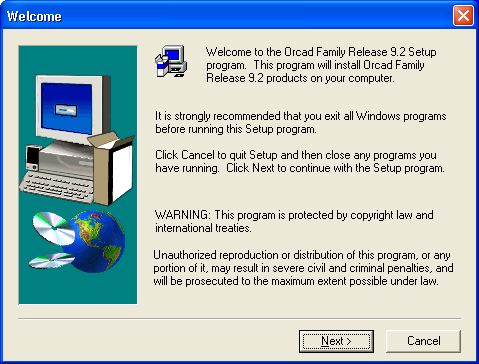
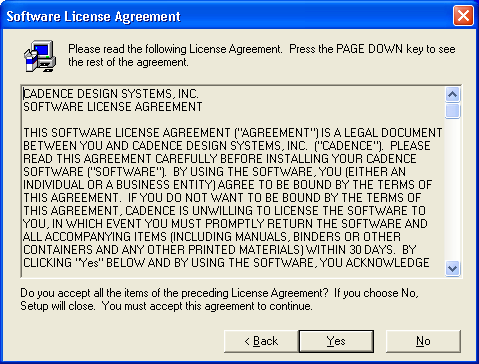
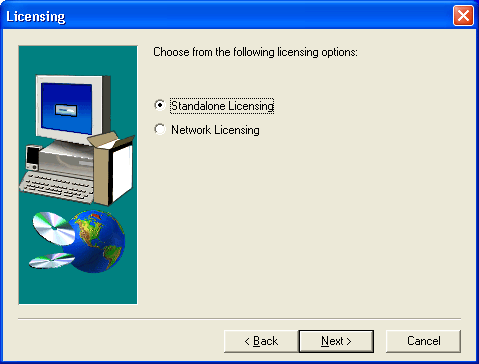
Рис. 1.1. Выбор режима установки
Перед установкой системы необходимо в параллельный порт вставить электронный ключ — средство аппаратной защиты от несанкционированного копирования программ (без этого ключа система OrCAD не только не запускается на выполнение, но и не устанавливается) и отключить установленные резидентно антивирусные средства.
В начале установки предлагается ввести коды (Key Codes) устанавливаемых модулей системы (рис. 1.2) и после этого ввести код авторизации (Authorization Code). Для установки максимальной конфигурации достаточно установить 4 модуля: Capture CIS, Layout Plus, PSpice A/D (сюда входит программа моделирования PSpice и схемный редактор PSpice Schematic), PSpice Optimizer. Каждому модулю соответствует отдельный код.
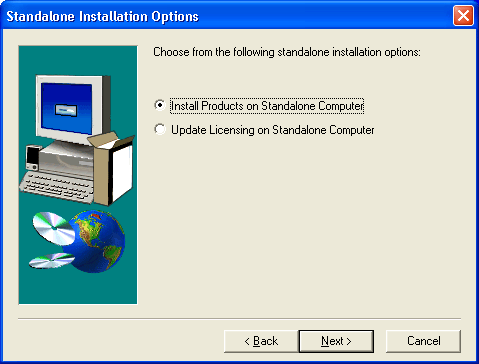
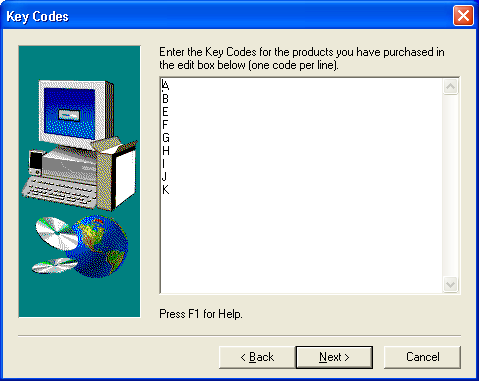
После ввода кода авторизации приступают к выбору режима установки системы (рис. 1.3):
Typical — типичная установка, занимающая на диске 326 Мб. Устанавливаются все программы, за исключением PSpice Schematics, и все библиотеки, не устанавливается электронная документация;
Custom — установка, при которой пользователю с помощью диалоговых окон, изображенных на рис. 1.4, предлагается самостоятельно выбрать устанавливаемые компоненты: программы и электронную документацию (в формате Acrobat Reader). При выборе всех компонентов система OrCAD 9.2 занимает на диске 352 Мб. Для установки схемного редактора PSpice Schematic выбирается режим Custom и на рис. 1.4 помечается компонент Schematics (по умолчанию он не отмечен).

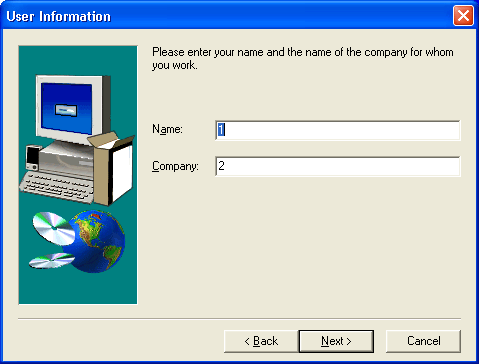
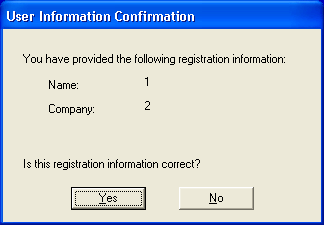
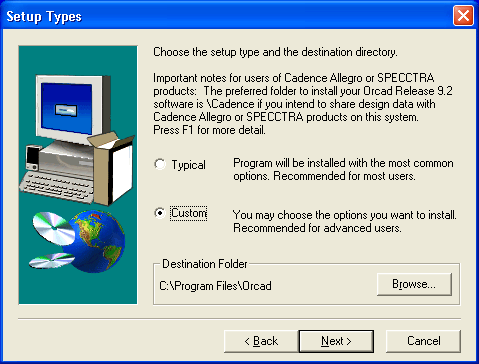
Рис. 1.3. Выбор режима установки системы OrCAD
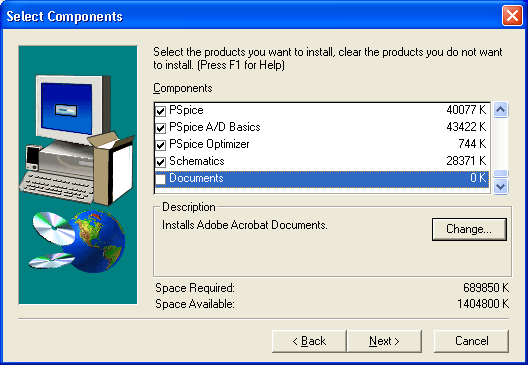
Рис. 1.4. Выбор устанавливаемых компонентов системы
В завершение выбирается имя диска и каталога, в котором устанавливается система.
В начале установки предлагается обновить Microsoft Data Access, что нужно для правильного функционирования OrCAD Component Information System (рис. 1.5).
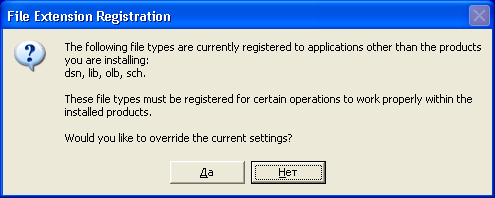
Рис. 1.5. Разрешение обновления Microsoft Data Access
Далее создается файл лицензий системы OrCAD.lic, и файлы конфигурации отдельных программ PSpice.ini (аналог файла msim.ini системы DesignLab), Capture.ini, Layout.ini, Lession.ini, Pcadi.ini, Pcad.ini, Maxdxf.ini, Cadstar.ini и др. и создается индексный файл Nom.ind для библиотек математических моделей программы PSpice, перечисленных в файле Norn.lib [7] (размещается в подкаталоге \Capture\Library\PSpice).
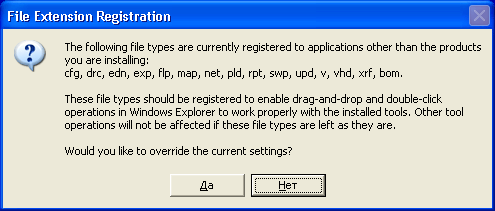
а)
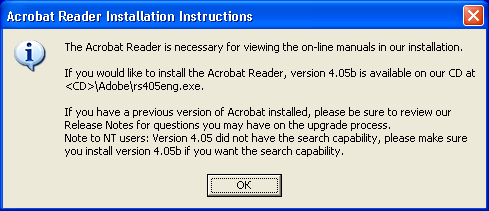
б)
Рис. 1.6. Запрос подтверждения на регистрацию файлов по расширениям их имен
В заключение предлагается в нескольких диалоговых окнах (рис. 1.6) нажатием на панель Да подтвердить необходимость загрузки соответствующих программ двойным щелчком курсора на именах файлов, имеющих расширения dsn, lib, olb, sch, chm, cig, drc, edn, exp, flp, map, net, pld, rpt, swp, upd, v, vhd, xrf, bom, cir, dat, out, sim, stl (назначения этих файлов даны в Приложении 2). В случае, если ряд расширений уже зарегистрирован за другими программами, следует нажать на панель Нет.
По завершении установки системы OrCAD предлагается установить программу чтения электронной документации Acrobat Reader 4 фирмы Adobe Systems. При успешной установке OrCAD выводится информационное сообщение, приведенное на рис. 1.7.
Если установленную на одном компьютере систему OrCAD переписать на другой компьютер и запустить на выполнение (перенеся, естественно, и электронный ключ), то работать будут все программы, кроме PSpice и Layout. Для их запуска необходимо занести соответствующую информацию в реестр Windows или установить эти программы заново.
Замечание.
Если сравнить перечень команд меню Tools программ DesignLab Shematics[7] и OrCAD PSpice Schematics (табл. 3.9), то в пакете OrCAD их будет гораздо меньше. Чтобы в меню PSpice Schematics появились дополнительные команды, связанные с работой с печатными платами, необходимо из файла конфигурации msim.ini системы DesignLab перенести в файл pspice.ini в раздел [PSPICE] строку
PCBOARDSCMD=<uмя кamaлoгa>\PCBOARDS.EXE
и скопировать весь раздел [SCHEMATICS INTERFACES].
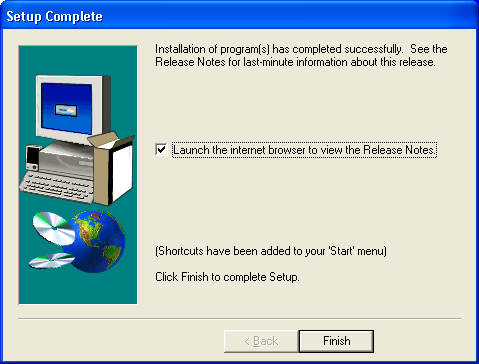
Рис. 1.7. Сообщение об успешном завершении установки OrCAD
/Л.6, Л.7/
Контрольные вопросы
1. Состав системы OrCAD 9.2
2. Установка OrCAD
